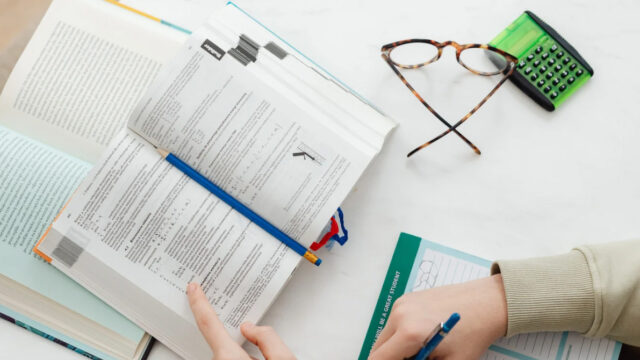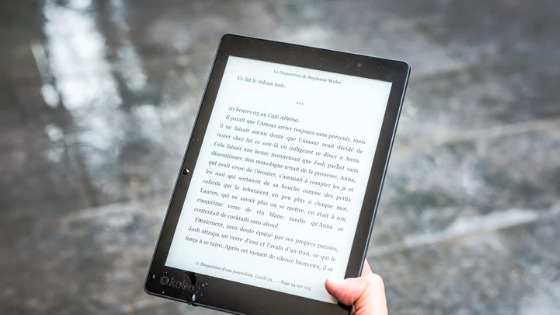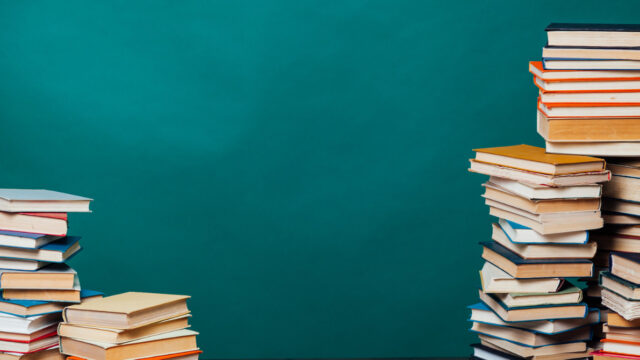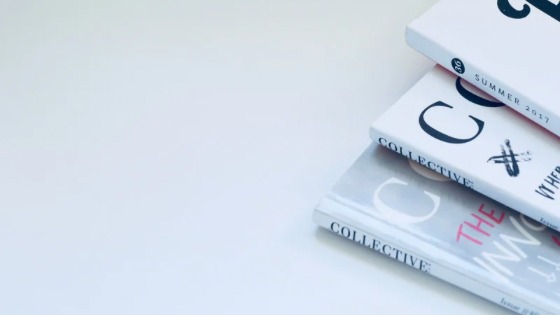日々の暮らしで接する「情報」のうち、保存したいものはどこに保存していますか?
私は、すべての情報は、基本的には「Evernote」に保存しています。(仕事ではなくプライベートにおいてです)
デジタルデータだけではなく、紙などのアナログのデータもスキャンして保存しています。スキャン後、よほど重要でない限り紙は破棄しています。
1. 私の「情報管理ツール」
保存したいと思った情報は、基本的には、すべて「Evernote」に保存するという方針です。
もちろん後述するような例外はあるものの、2010年から「Evernote」を使っているので、 今では「保存」イコール「Evernote」、というのが自然な流れになっています。
すべての情報をEvernoteに保存しているということは、探すときはEvernoteを見ればよい、という安心感があります。
また、すべてEvernoteに保存するということは、自分の日々の暮らしのそのときどきの自分に関わる情報がどんどん一箇所に集まってくるということです。
そこには、 自分の暮らしの中の「一部分」の情報がEvernoteに集められ、自分を形作る「全体」になる、というイメージがあります。
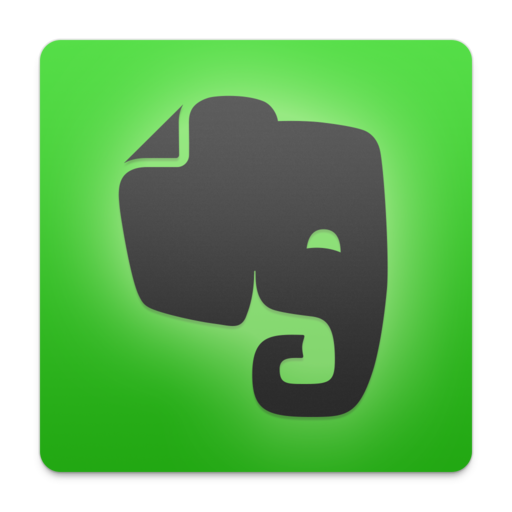
しかし、例外があります。
写真とムービー、Webクリップです。
Evernoteを使い始めた当初は、これらもEvernoteに保存していたのですが、長年使っていると、Evernoteはどんどん動きが重くなります。データ量が増えるから当然です。
よって、写真とムービーは、「 Googleフォト」、Webクリップは「Pocket」に保存することにしています。また、Googleフォトに保存できない長時間のムービーや、ブログやアプリのバックアップデータなどは「Google ドライブ」や「Dropbox」に保存しています。
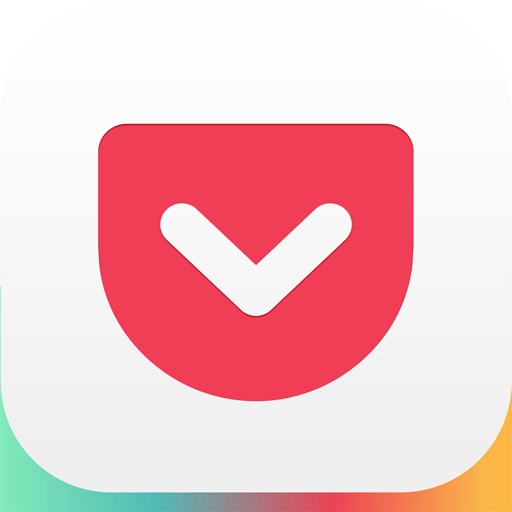
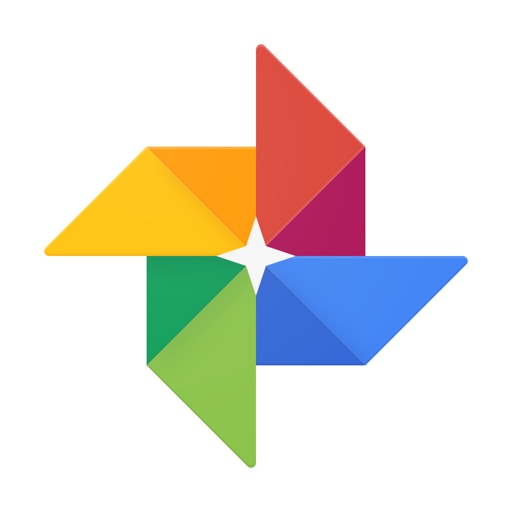

他、アナログのデータとしては、契約書類や家電の保証書類は、Evernoteにスキャしたデータを保存しつつも、紙でも保存しています。(保証書類は説明書と一緒に保存)
これらは、ファイルにインデックスをつけて整理しています。
また、一時的に紙の保存が必要なものは、スキャンしてEvernoteに保存し、紙をクリアフォルダに保存しておき、ある程度経ってから破棄しています。

2. 私の「情報管理の考え方」
前項のとおり、基本的にすべての情報はEvernoteに保存、例外的に、写真とムービーは「 Googleフォト」、ブログやアプリのバックアップデータは「Google ドライブ」や「Dropbox」、Webクリップは「Pocket」に保存しています。
最近、Evernoteや、ほかのアプリケーションを使っていて思うのは、どんなアプリケーションでも保存しているデータ量が多くなれば、当然、動きが重くなるということです。
特にEvernoteや、前回の記事で紹介した思考ツールとして使っている「WorkFlowy」は、メインで使っているので、どうしてもデータ量が多くなり、そう感じることが多いです。

軽快な動きを求めれば、当然、データ量が少ないにこしたことはないでしょう。
また、データの種類が多くなると目的のデータへのアクセスが遅くなりがちです。
そこで、最近の 私の情報管理の基本的な考え方として、「分散」と「連携」というキーワードを大切にしています。
(1) 分散
前述のとおり、基本はEvernoteに保存、ただし、写真などは「 Googleフォト」や「Dropbox」、Webクリップは「Pocket」に保存、とデータの保存先を分散させることで、 Evernoteの保存容量を和らげるのはもちろん、Evernoteの検索時のデータの視認性を少しでもよくしたい、と思っています。
また、使い分けを明確にしておくことで、写真とムービーを探したいときは「Googleフォト」、Webクリップは「Pocket」、バックアップデータは「Googleドライブ」と「Dropbox」、それ以外はEvernote、と迷わず探すことができ、 特定の種類のデータへのアクセスが早まります。
(2) 連携
写真やムービー、Webクリップのうち、これはというものは、Evernoteに保存するようにしています。
やはり、前述のとおり、自分の日々の暮らしのそのときどきの自分に関わる情報をなるべくEvernoteに集め、自分を形作る「全体」にしたいからです。
そこで重要なのが、Evernoteとそれ以外のアプリケーションとの連携です。
「Googleフォト」も「Pocket」も保存データを簡単にEvernoteへ保存することができます。「Googleドライブ」も同様です。前回の記事で紹介した「WorkFlowy」もデータを簡単にEvernoteへ保存することができます。

このように 保存データを分散をさせても中心となるEvernoteに簡単に保存できることが重要であり、そういう視点で使うアプリを選ぶということを大切にしています。
3. おわりに
Evernoteは、以前に比べると革新的な機能拡張はなくなってきているように思います。
それは、これが一つの完成形なのか、斬新な考えが枯渇しているのかはわかりません。ただ、あらゆるデータ形式を保存でき、さらに、動きが遅いと思いながらもこれだけのデータ量を端末を問わずに見ることや保存することができる、というのは、やはり便利で手放せないサービスだと思います。しかも、月の保存容量の上限や1ファイルの保存容量の上限はあるものの全体としては無制限というのも素直に凄いと思います。
この記事は以上です。
もし、少しでも参考になった内容があれば、下の「いいね」ボタンを押してください。励みになります!
このブログには、iPhone・iPad・Apple Watch、アプリ、Kindle出版、ブログ運営などに関する記事があります。カテゴリーページや下にある「関連記事」を、ぜひご覧ください。